So reparieren Sie Discord -App nicht auf dem iPhone [gelöst]
![So reparieren Sie Discord -App nicht auf dem iPhone [gelöst]](https://ilinuxgeek.com/storage/img/images/how-to-fix-discord-app-not-working-on-iphone-[solved]_15.png)
- 4318
- 110
- Levke Harnapp
Viele iPhone -Benutzer haben festgestellt, dass die Discord -App auf ihren iPhones plötzlich nicht mehr funktionierte und die App nicht richtig verwenden konnten. Dies ist für viele Benutzer von Discord so enttäuschend, da sie diese App hauptsächlich verwenden, um über verschiedene Kanäle für Spiele usw. mit ihren Spielen zu interagieren, usw.
Einige iPhone -Benutzer haben auch gesehen, dass die Discord -App, obwohl die Discord -App erfolgreich auf ihrem iPhone geöffnet wurde, aber sofort abgestürzt wurde. Dieses Problem könnte auf eine schwache Internetverbindung zurückzuführen sein, die Discord -App, die lange Zeit im Hintergrund ausgeführt wird, der App -Server fällt usw.
Dies kann leicht korrigiert werden, indem die in dem Artikel unten erläuterten Methoden folgen.
Inhaltsverzeichnis
- Fix 1 - Aktivieren Sie den Flugzeugmodus und deaktivieren Sie ihn
- Fix 2 - Überprüfen Sie, ob der Discord -Server ausgefallen ist
- Fix 3 - Aktualisieren Sie die Discord -App
- Fix 4 - Die Discord -App laden
- Fix 5 - Deaktivieren Sie die VPN -Verbindung
- Beheben Sie 6 - Installieren Sie die Discord -App erneut
- Zusätzliche Korrekturen
Fix 1 - Aktivieren Sie den Flugzeugmodus und deaktivieren Sie ihn
Wenn ein Problem mit dem Netzwerk signalisiert, ob es sich um Wi-Fi- oder mobile Daten handelt, kann dies solche Probleme werfen. Daher muss es aktualisiert werden, indem der Flugzeugmodus aktiviert und dann deaktiviert wird.
Hier sind die Schritte, wie es geht.
Schritt 1: Öffnen Sie die Kontrollzentrum Auf Ihrem iPhone, indem Sie den iPhone -Bildschirm von der oberen rechten Seite des Bildschirms hinunterwischen.
Schritt 2: Tippen Sie nach dem Anschein des Steuerzentrums auf die Flugzeug-Modus Option in der oberen linken Ecke des iPhone.
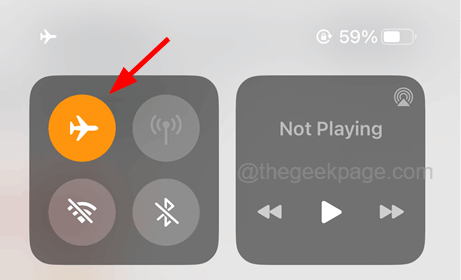 Flugzeugmodus auf 11Zon
Flugzeugmodus auf 11Zon Schritt 3: Dies ermöglicht den Flugzeugmodus auf dem iPhone, der die gesamte Netzwerkkonnektivität einschließlich des Mobilfunknetzes trennen.
Schritt 4: Warten Sie einige Zeit und danach, deaktivieren Es Durch erneutes Tippen auf die Option des Flugzeugmodus auf dem Bildschirm "Steuerzentrum" wie im folgenden Screenshot gezeigt.
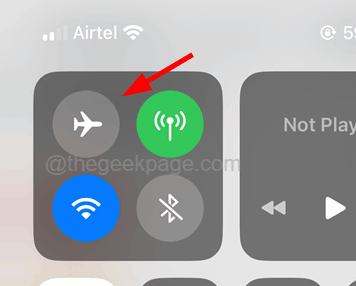 Flugzeugmodus aus 11zon 1
Flugzeugmodus aus 11zon 1 Fix 2 - Überprüfen Sie, ob der Discord -Server ausgefallen ist
Wir denken immer an alle möglichen Gründe auf dem Gerät, nur weil eine bestimmte Anwendung nicht ordnungsgemäß funktioniert. Es besteht jedoch eine hohe Wahrscheinlichkeit, dass auch von der Anwendungsserverseite etwas falsch ist.
Manchmal wird der Server einer Anwendung für Wartungszwecke oder aufgrund von überlasteten Serviceanfragen heruntergefahren. In diesem Fall können Benutzer die Anwendung nicht öffnen oder sich in der App mit ihren Anmeldeinformationen anmelden.
Sie müssen also überprüfen, ob der Discord -Server ausgefallen ist oder nicht. Wenn Sie herausfinden, dass der Server ausgefallen ist, empfehlen wir unseren Benutzern, geduldig zu warten und versuchen, die Discord -App nach ein paar Stunden zu verwenden.
Fix 3 - Aktualisieren Sie die Discord -App
Das Discord App -Team veröffentlicht regelmäßig ein Update, um sicherzustellen, dass keine Fehler vorliegen und manchmal die Anwendung verbessern/verbessern, indem einige Funktionen hinzugefügt werden. Dies geschieht, nachdem Feedback -Berichte von Discord -Benutzern erhalten wurden.
Aktualisieren Sie also die Discord -App und prüfen Sie, ob dies mithilfe der unten erläuterten Schritte funktioniert.
Schritt 1: Zunächst müssen Sie zum der gehen Appstore Auf Ihrem iPhone.
Schritt 2: Nachdem der App Store geöffnet ist, klicken Sie auf die Suchen Registerkarte, die Sie am unteren Rand des App Store finden können.
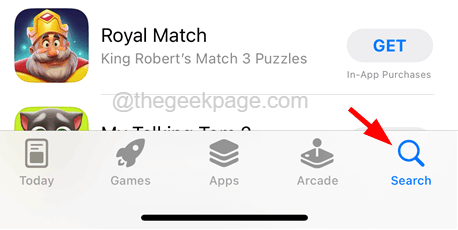
Schritt 3: Geben Sie jetzt ein Zwietracht in der Suchleiste oben und wählen Sie die aus Zwietracht App -Seite aus den Dropdown -Ergebnissen.
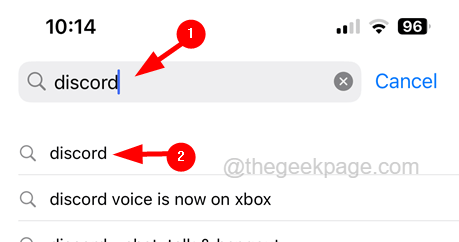
Schritt 4: Sobald die Seite der Discord -App geöffnet ist, klicken Sie auf Aktualisieren Wenn es ein Update vom Discord -Team gibt.
Schritt 5: Ansonsten wird es angezeigt Offen Auf der Seite Discord App wie unten gezeigt.
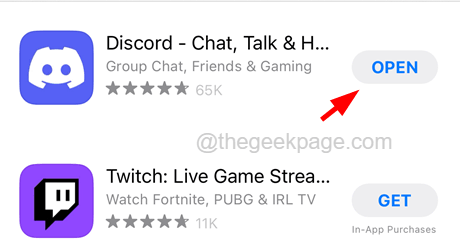
Schritt 6: Befolgen Sie alle Anweisungen auf dem Bildschirm, um den Aktualisierungsprozess abzuschließen.
Fix 4 - Die Discord -App laden
Wenn die Daten innerhalb der Discord -App aus irgendeinem Grund beschädigt werden, müssen Sie sich möglicherweise solchen Problemen stellen. Um dieses Problem zu beheben.
Schritt 1: Starten Sie die Einstellungen App auf Ihrem iPhone, indem Sie auf das Einstellungssymbol vom Startbildschirm klicken.
Schritt 2: Als nächstes scrollen Sie nach unten und wählen Sie die aus Allgemein Option, indem Sie darauf klicken, wie unten gezeigt.
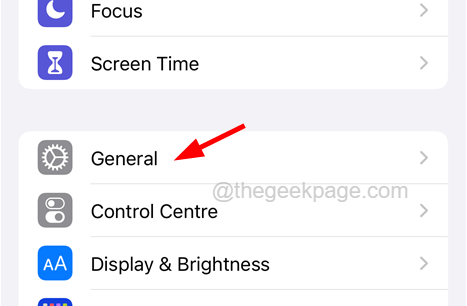
Schritt 3: Suche nach dem iPhone -Speicher Option und tippen Sie darauf.
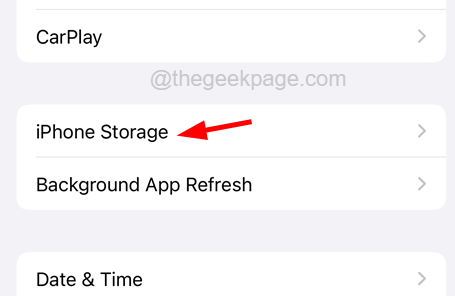
Schritt 4: Warten Sie einige Zeit, bis die iPhone -Speicherseite die Liste der Anwendungen lädt.
Schritt 5: Nachdem es geladen wird, scrollen Sie nach unten und klicken Sie auf die Zwietracht App aus der Liste, wie im Bild unten gezeigt.
Schritt 6: Klicken Sie nun, sobald die Seite der Discord App geöffnet ist Applad -App Option wie gezeigt.
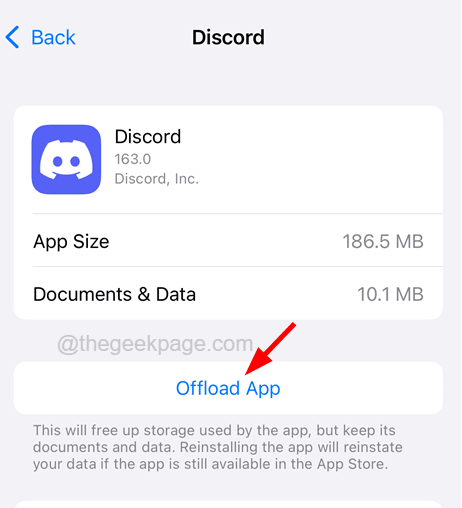
Schritt 7: Danach müssen Sie möglicherweise tippen Applad -App Wieder auf dem Bestätigungspop-up.
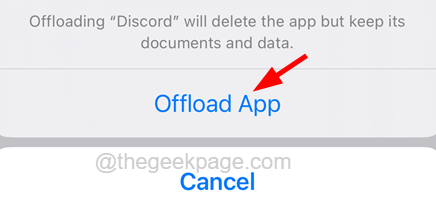
Schritt 8: Dies beginnt mit dem Auslösen der Discord -App auf Ihrem iPhone.
Schritt 9: Danach starten Sie Ihr iPhone einmal neu und tippen.
Fix 5 - Deaktivieren Sie die VPN -Verbindung
Einige iPhone-Benutzer verwenden möglicherweise eine VPN-Verbindung, um auf ihre Projektdaten oder arbeitsbezogene Dinge über ihre iPhones zuzugreifen. Die VPN -Verbindung ist hauptsächlich ein privates Netzwerk und kann Sie daran hindern, einige Webseiten, Apps usw. zu verwenden.
Versuchen Sie also, die VPN -Verbindung auf Ihrem iPhone zu trennen und zu prüfen, ob dies funktioniert.
Schritt 1: Öffnen Sie die Einstellungen Seite zuerst auf Ihrem iPhone.
Schritt 2: Danach scrollen Sie nach unten und wählen Sie die aus Allgemein Option, indem Sie darauf klicken.
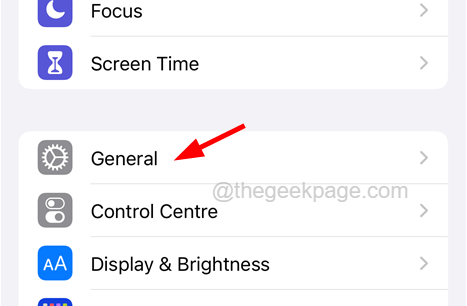
Schritt 3: Tippen Sie nun auf die VPN & Geräteverwaltung Option auf der allgemeinen Seite, indem Sie nach unten nach unten scrollen, wie im folgenden Screenshot gezeigt.
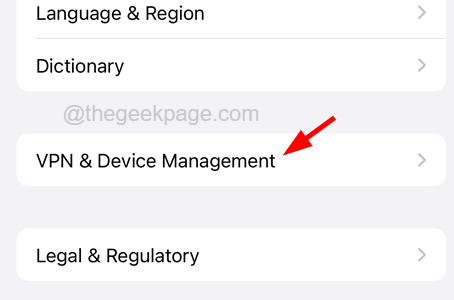
Schritt 4: Klicken Sie auf die VPN Option oben auf der Seite wie gezeigt.

Schritt 5: Wenn Sie eine VPN -Verbindung auf Ihrem iPhone haben, trennen Sie sie bitte.
Beheben Sie 6 - Installieren Sie die Discord -App erneut
Wenn nichts anderes bei der Behebung dieses Problems funktioniert, können Sie versuchen, die Discord -App auf Ihrem iPhone neu zu installieren.
Befolgen Sie die folgenden Schritte, wie Sie es neu installieren können.
Schritt 1: Zunächst müssen Sie zum Startbildschirm gehen und nach dem suchen Zwietracht App.
Schritt 2: Jetzt tippen Sie auf die Zwietracht App -Symbol.
Schritt 3: Sie können ein Kontextmenü der Discord -App erhalten.
Schritt 4: Wählen Sie die App entfernen Option aus der Liste, indem Sie darauf klicken.
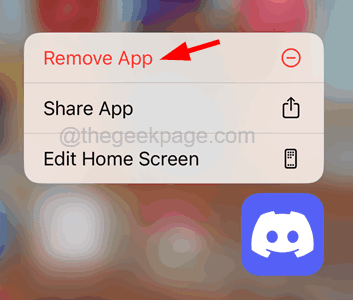
Schritt 5: Dadurch wird ein Kontextmenü auf dem iPhone -Bildschirm angezeigt.
Schritt 6: Klicken Sie auf App löschen Aus der Liste wie im Bild unten gezeigt.
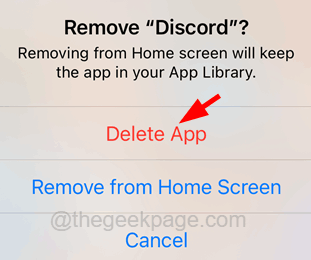
Schritt 7: Sie können ein weiteres Pop-up, in dem Sie auf die klicken müssen Löschen Option wie im Bild unten gezeigt.
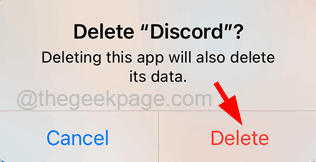
Schritt 8: Dadurch werden die Discord -App von Ihrem iPhone deinstalliert.
Schritt 9: Nach erfolgreicher Diskord -App müssen Sie Ihr iPhone neu starten.
Schritt 10: Starten Sie die Start des iPhone, nachdem Ihr iPhone erfolgreich neu gestartet wurde, die Appstore Anwendung auf Ihrem iPhone.
Schritt 11: Klicken Sie auf die Suchen Registerkarte unten im App Store.
Schritt 12: Jetzt müssen Sie tippen Zwietracht in der Suchleiste oben und wählen Sie die aus Zwietracht Option aus den Dropdown -Ergebnissen.
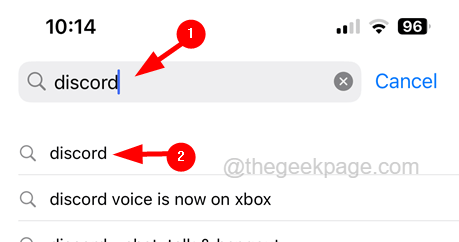
Schritt 13: Dies öffnet die Seite Discord App im App Store.
Schritt 14: Bitte tippen Sie auf die wolkenförmig Symbol auf der Seite Discord App.
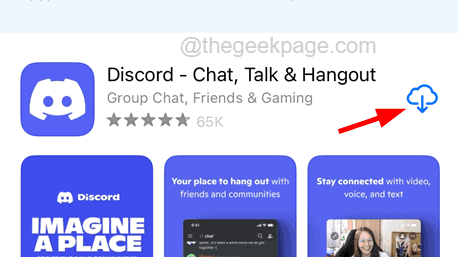
Dadurch werden die Discord -App wieder auf Ihrem iPhone installiert.
Zusätzliche Korrekturen
Erzwingen Sie die Discord -App und eröffnen Sie sie erneut
Die meisten iPhone -Benutzer haben die Angewohnheit, die Anwendungen, die im Hintergrund ausgeführt werden, nicht zu schließen. Manchmal gibt es sehr lange viele Apps im Hintergrund. Dies führt dazu, dass die App nicht effizient funktioniert und diese Art von Problemen verursacht.
Wir empfehlen daher, dass unsere Benutzer ab und zu die Anwendungen schließen, die im Hintergrund ausgeführt werden. Um dieses Problem zu beheben, müssen Sie die Discord -App aus dem Hintergrund schließen, indem Sie den App -Switcher auf Ihrem iPhone öffnen.
Um den App -Switcher zu öffnen, wischen Sie Ihr iPhone exponentiell von der unteren linken Ecke zur rechten Seite des iPhone -Bildschirms aus. Suchen Sie nach dem Erscheinungsbild des App -Switcher. Eröffnen Sie dann die Discord -App von Ihrem Startbildschirm erneut.
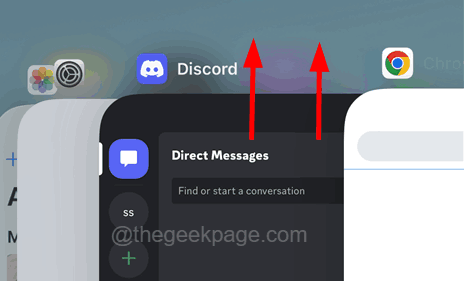
Überprüfen Sie die Internetverbindung
Die meisten Probleme, die auf dem iPhone aufgetreten sind. Manchmal wäre die Internetkonnektivität so instabil und schlecht, dass sie zu Fragen führen kann, die oben in diesem Artikel beschrieben werden.
Es ist besser, dass Sie die Internetverbindung auf Ihrem iPhone überprüfen, indem Sie das öffnen Youtube oder Chrom App und durchsuchen Sie eine Webseite oder Zugriff auf ein Video. Wenn Sie feststellen, dass es keine starke Internetverbindung gibt, starten Sie bitte Ihren Wi-Fi-Router neu, um das Wi-Fi-Signal zu aktualisieren.
Schalten Sie auch danach ein Problem mit einem Internet -Konnektivitätsproblem ein, indem Sie das mobile Datennetzwerk einschalten Einstellungen > Mobile Daten und dann auf die klicken Mobile Datenkackschalter um es zu aktivieren.
- « So reparieren Sie epic Games Launcher Login Loop -Fehler
- 11 Nachweisliche Möglichkeiten, Microsoft Edge High CPU -Nutzungsproblem zu beheben »

